设备BOM定义
维护设备BOM信息。
系统支持设备BOM、设备BOM行的扩展属性配置。
前提条件
- 已登录MBM Space,且拥有该菜单栏目的操作权限。
- 已维护设备规格定义。
约束与限制
- 非“发布”状态(“BOM版本状态”)的设备BOM其他功能模块无法引用。其他功能模块在引用设备BOM数据时,生效的是“发布”状态且版本最高的记录。
- 设备BOM列表当中的“BOM版本状态”仅支持“草稿”、“发布”。
- 设备BOM数量不能超过10万。
- 一个设备下最多添加100个零部件(默认情况下,可配置增加)。
扩展属性配置
如果标准设备BOM数据模型当中定义的属性不满足用户业务要求,系统支持根据用户需求扩展属性。系统还支持按业务数据分类扩展属性,具体操作请参考动态属性扩展实体配置。
- 在顶部导航栏中,选择“制造数据模型管理 > 设备模型 > 设备BOM定义”,进入“设备BOM定义”页面。
- (可选)设备BOM扩展属性配置。
- 选择如下其中一种操作方式:
- 选择“设备BOM列表”页签,再单击右上角的
 。
。 - 选择“设备BOM维护”页签,再单击“搜索BOM列表”右侧的
 。
。
- 选择“设备BOM列表”页签,再单击右上角的
- 参考步骤1:配置全局扩展属性中的3完成设备BOM的扩展属性配置。
- 选择如下其中一种操作方式:
- (可选)设备BOM行扩展属性配置。
- 选择“设备BOM维护”页签。
- 单击“设备BOM组件”右侧的
 。
。 - 参考步骤1:配置全局扩展属性中的3完成设备BOM行的扩展属性配置。
扩展属性配置相关操作
具体操作请参考扩展属性配置相关操作。
创建设备BOM
- 在顶部导航栏中,选择“制造数据模型管理 > 设备模型 > 设备BOM定义”,进入“设备BOM定义”页面。
- 选择如下其中一种操作方式:
- 选择“设备BOM列表”页签,再单击左上角的“新建BOM”。
- 选择“设备BOM维护”页签,再单击“搜索BOM列表”右侧的
 。
。
- 在弹出的“BOM创建”窗口中,配置表1相关信息。
- 单击“保存”,创建设备BOM完成。
维护设备BOM
- 在顶部导航栏中,选择“制造数据模型管理 > 设备模型 > 设备BOM定义”,进入“设备BOM定义”页面。
- 选择如下其中一种操作方式:
- 选择“设备BOM维护”页签,再在左上方输入框输入已创建的BOM的产品编码,在弹出的结果列表当中选中“BOM版本状态”为“草稿”的记录。
- 选择“设备BOM列表”页签,再在列表中选择“BOM版本状态”为“草稿”的已创建的BOM,单击“操作”列的“编辑”。
系统弹出对应的设备BOM维护窗口。
图1 设备BOM维护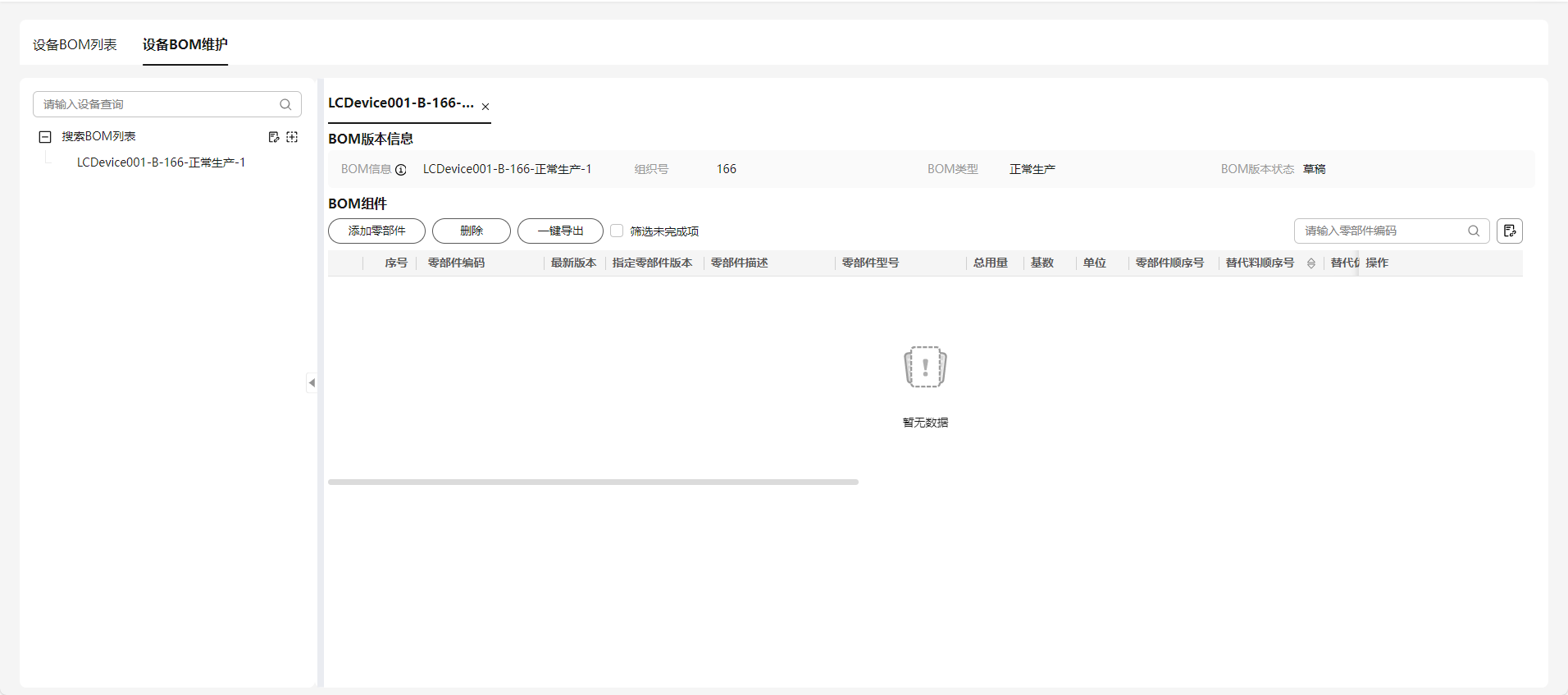
- 在设备BOM维护窗口中,添加设备BOM组件(零部件)。
- 单击“BOM组件”下的“添加零部件”。
- 在弹出的“添加零部件”窗口中,配置表2相关信息。
表2 添加零部件参数表 参数
说明
选择零部件
数据来源于“设备规格定义”。
零部件编码
零部件编码,选择零部件后系统自动填充。
零部件版本
零部件版本,选择零部件后系统自动填充。
零部件描述
零部件描述,选择零部件后系统自动填充。
是否为产品
标识是否为产品,选择零部件后系统自动填充。
零部件模板类型
零部件模板类型,选择零部件后系统自动带入取值,可修改(数据来源于“参数配置”)。
当前系统预置的取值包括供应项目、采购项目、成品项目、软件项目、虚拟项目等。
供应类型
供应类型,选择零部件后系统自动带入取值,可修改(数据来源于“参数配置”)。
当前系统预置的取值包括Bulk、Supplier、Based on Bill、Assembly Pull等。
用量
零部件的用量。
默认为1.00000000。取值范围:0.00000001~999999.99999999
数值保留8位小数位,且自动四舍五入。
基数
零部件的基数。
默认为1.0000。取值范围:0.0001~999999.9999
数值保留4位小数位,且自动四舍五入。
单位
单位,选择零部件后系统自动填充。
备注
零部件的备注。
取值长度不超过1000个字符。
- 单击“保存”,添加零部件完成。
“设备BOM列表”页签相关操作
在“设备BOM定义”页面的“设备BOM列表”页签,您还可以进行如表3所示的操作。
|
操作 |
描述 |
|---|---|
|
发布设备BOM版本 |
选中“BOM版本状态”为“草稿”的记录,单击“操作”列的,发布设备BOM版本。 “发布”状态的BOM版本才能被其他功能模块引用。 |
|
编辑设备BOM |
选中“BOM版本状态”为“草稿”的记录,单击“操作”列的“编辑”,编辑设备BOM。 |
|
删除设备BOM |
选中“BOM版本状态”为“草稿”的记录,单击“操作”列的,删除设备BOM。 |
|
设备BOM升版 |
选中“BOM版本状态”为“发布”的记录,单击“操作”列的,设备BOM升版。
|
|
复制设备BOM |
在“设备BOM定义”页面的“设备BOM列表”页签,选中“BOM版本状态”和“工艺版本状态”为“发布”的记录,单击“操作”列的,复制设备BOM。 |
|
查看设备BOM |
选择设备BOM记录,单击“操作”列的“查看”,查看设备BOM详情。 |
|
查询设备BOM |
在设备BOM列表上方输入框输入“产品编码”或“产品型号”信息,再单击“查询”,查询设备BOM。 |
|
个性化设置 |
单击右上角 |
“设备BOM维护”页签相关操作
在“设备BOM定义”页面的“设备BOM维护”页签,打开“BOM版本状态”为“草稿”的设备BOM记录后,您还可以进行如表4所示的操作。
|
操作 |
描述 |
|---|---|
|
编辑设备BOM组件 |
选中“BOM组件”下待编辑的BOM组件记录,单击“操作”列的“编辑”,根据实际情况修改零部件模板类型、供应类型、用料等参数信息。 |
|
导出设备BOM组件 |
单击“BOM组件”下的“一键导出”,可导出BOM组件信息。 设备BOM组件支持导出全局扩展属性字段数据。 |
|
删除设备BOM组件 |
|
|
查询设备BOM组件 |
在BOM组件列表上方输入框输入“物料编码”信息,再单击 |
|
添加替代物料 |
,选中“BOM组件”下待添加替代物料的设备BOM组件记录,单击“操作”列的,添加替代物料。 添加替代物料除了表2的参数外,还支持以下参数的配置:
|
|
筛选未完成项 |
勾选“BOM组件”下的“筛选未完成项”,筛选出未完成维护的设备BOM组件记录。 |










